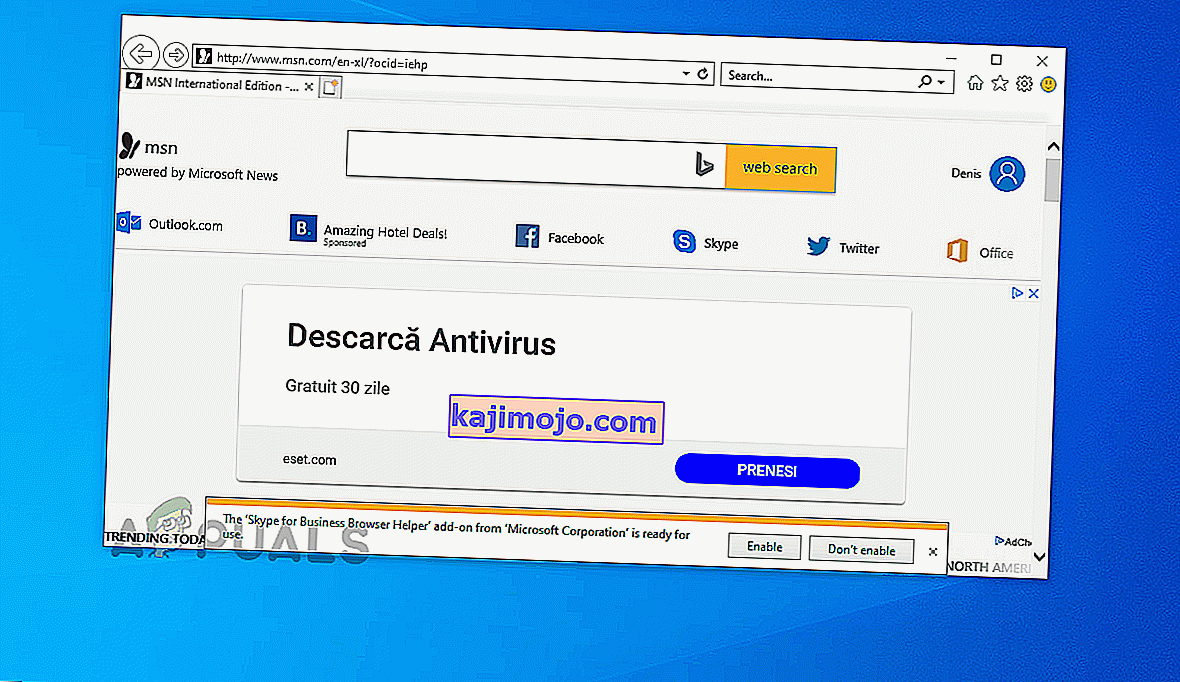The 'Tidak bertindak balas kerana skrip lama berjalan' ralat muncul apabila cuba pengguna untuk tatal ke bawah pada laman web menggunakan Internet Explorer 11. Bagi kebanyakan pengguna yang terjejas, isu ini sekejap dan hanya berlaku dengan beberapa alamat web yang berbeza.

Apa yang menyebabkan ralat ' tidak bertindak balas kerana skrip yang lama ?
- Kesalahan IE Generik - Ternyata, masalah ini boleh disebabkan oleh gangguan genetik yang mungkin menghalang kemampuan Penjelajah Internet anda untuk menjalankan skrip. Dalam kes ini, anda dapat menyelesaikan masalah dengan menjalankan pemecah masalah Windows Internet dan menerapkan perbaikan yang disarankan.
- Debugging skrip diaktifkan - Masalah ini dapat terjadi jika penyemak imbas anda dikonfigurasi untuk debug skrip dan menampilkan pemberitahuan untuk setiap kesalahan skrip yang ditemukannya. Sekiranya senario ini berlaku, anda dapat menyelesaikan masalah dengan mengakses Tetapan Internet Lanjutan dan menonaktifkan Pemberitahuan Penyahpepijatan Skrip dan Ralat Skrip.
- Gangguan keselamatan pihak ketiga - Seperti yang telah disahkan oleh beberapa pengguna yang terjejas, masalah ini juga boleh berlaku kerana beberapa jenis gangguan pihak ketiga yang disebabkan oleh AV yang terlalu melindungi. Dalam kes ini, anda boleh menyelesaikan masalah dengan menyahpasang suite pihak ketiga.
Kaedah 1: Menjalankan penyelesai masalah Internet Windows
Sekiranya ralat 'Tidak bertindak balas kerana skrip yang telah lama berjalan' disebabkan oleh gangguan genetik, anda seharusnya dapat memperbaikinya dengan mudah dengan hanya menjalankan penyelesai masalah Internet Windows. Utiliti ini secara automatik akan mengesan masalah dengan versi Internet Explorer anda dan membaikinya secara automatik sekiranya masalah tersebut sudah didokumentasikan oleh Microsoft.
Berikut adalah panduan ringkas menjalankan pemecah masalah Internet Windows untuk memperbaiki ralat 'Tidak bertindak balas kerana skrip yang telah lama berjalan' :
- Lawati pautan ini ( di sini ) untuk memuat turun penyelesai masalah Internet Windows.
- Setelah utiliti berjaya dimuat turun, klik dua kali pada fail .diagcab untuk membuka penyelesai masalah Internet.
- Pada skrin pertama, mulakan dengan mengklik Advanced, kemudian centang kotak yang berkaitan dengan Terapkan pembaikan secara automatik .
- Setelah anda melakukan ini, klik Next untuk maju ke menu seterusnya.
- Tunggu sehingga imbasan selesai dan pembaikan dikuatkuasakan. Dalam beberapa kes, anda mungkin perlu mengklik Terapkan perbaikan ini untuk menyelesaikan prosedur.
- Mulakan semula komputer anda dan lihat apakah masalahnya kini diselesaikan.

Sekiranya masalah yang sama masih berlaku, beralih ke kaedah seterusnya di bawah.
Kaedah 2: Menyahdayakan Skrip Debugging
Sebilangan besar pengguna yang terpengaruh dengan kesilapan ' tidak bertindak balas kerana skrip yang telah lama berjalan' telah melaporkan bahawa mereka dapat menyelesaikan masalah dengan melakukan beberapa tweak dari menu Pilihan Internet.
Ternyata, masalah ini dapat dielakkan sepenuhnya dengan mengakses tetapan Lanjutan Internet Explorer dan menonaktifkan penyahpepijatan skrip sambil memastikan bahawa penyemak imbas dicegah memaparkan pemberitahuan mengenai setiap kesalahan skrip.
Operasi ini disahkan berjaya pada Windows 7, Windows 8.1 dan Windows 10.
Berikut adalah panduan ringkas mengenai cara menggunakan menu Tetapan Lanjutan untuk menonaktifkan penyahpepijatan skrip dan mencegah penyemak imbas daripada menunjukkan pemberitahuan mengenai kesalahan skrip:
- Buka Internet Explorer 11 dan klik pada ikon roda gigi (sudut kanan atas skrin).
- Dari menu tetapan yang baru muncul, klik pada Pilihan Internet .
- Setelah anda masuk ke dalam menu Pilihan Internet , pilih tab Lanjutan dari menu mendatar di bahagian atas.
- Pertama, pergi ke bahagian Tetapan dan tatal ke bawah ke Penyemakan Imbas. Seterusnya, tandakan kotak yang berkaitan dengan Nonaktifkan debugging skrip (Internet Explorer). Seterusnya, lihat di bawah dan hapus centang kotak yang berkaitan dengan Paparkan pemberitahuan mengenai setiap kesalahan skrip .
- Klik Terapkan simpan pengubahsuaian, kemudian mulakan semula penyemak imbas Internet Explorer 11 anda.
- Ulangi tindakan yang sebelumnya menyebabkan masalah dan lihat apakah masalahnya kini diselesaikan.
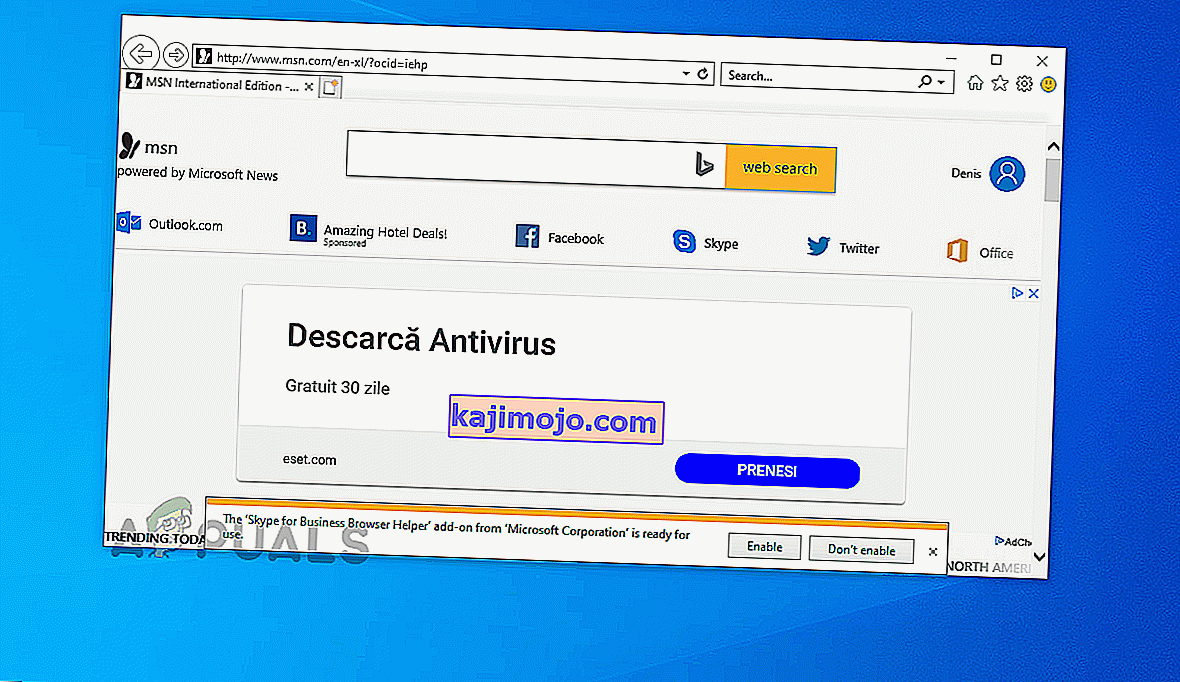
Sekiranya masalah yang sama masih berlaku atau anda mencari pendekatan lain, beralih ke kemungkinan penyelesaian seterusnya di bawah.
Kaedah 3: Nyahpasang suite keselamatan pihak ketiga
Seperti yang telah dilaporkan oleh beberapa pengguna yang terjejas, masalah ini disebabkan oleh rangkaian antivirus yang terlalu melindungi yang mungkin menghentikan Internet Explorer 11 menjalankan skrip tertentu. McAfee Security dan BitDefender biasanya dilaporkan menyebabkan perilaku ini.
Sekiranya anda menghadapi ralat 'Tidak bertindak balas kerana skrip yang telah lama berjalan' dan anda mengesyaki bahawa antivirus pihak ketiga anda menyebabkan tingkah laku ini, anda boleh memperbaikinya dengan mematikan perlindungan masa nyata atau dengan menyahpasang keselamatan pihak ketiga suite sama sekali.
Sekiranya anda mencari pendekatan ringan, mulailah dengan melihat apakah melumpuhkan perlindungan masa nyata menghilangkan masalahnya. Anda boleh melakukannya dari menu bar tugas dengan sebahagian besar suite AV. Walau bagaimanapun, langkah yang tepat akan berbeza bergantung pada program keselamatan yang anda gunakan.

Sekiranya ini tidak berfungsi, dan anda masih menghadapi ralat 'Tidak bertindak balas kerana skrip yang telah lama berjalan' yang sama , anda perlu menyahpasang keseluruhan rangkaian keselamatan untuk mengesahkan bahawa masalah tersebut tidak disebabkan oleh pihak ketiga suite.
Untuk melakukan ini, ikuti artikel ini ( di sini ). Ini juga akan menunjukkan kepada anda bagaimana untuk menyingkirkan setiap fail yang masih ada yang masih boleh menyebabkan tingkah laku yang sama.